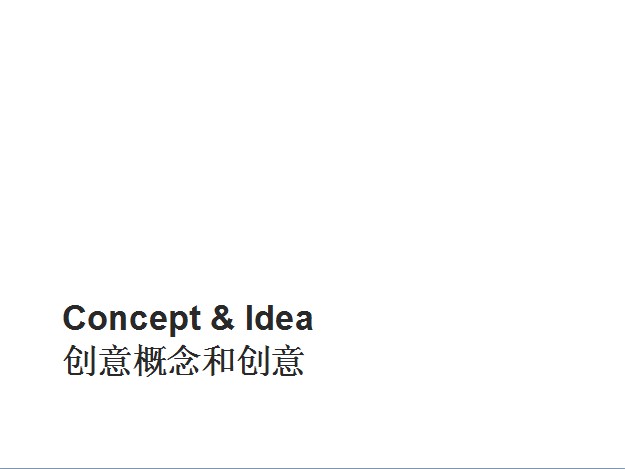萬盛學電腦網 >> 圖文處理 >> Photoshop教程 >> ps調色教程 >> 如何在PS中運用曲線復制另一張照片的色調
如何在PS中運用曲線復制另一張照片的色調
怎樣把另一張作品的外觀感覺,套用到自己的照片上?單靠肉眼來猜,可能很不容易,而來自Ben Secret的教學,關鍵是在PS使用了兩個工具,讓你可以准確比較兩張照片的曝光、色調與飽和度,方便你調整及復制。為什麼要「抄」其他照片?其實主要功能是比對自己不同照片的色調是否統一;另外當作學習亦不錯。以下簡述有關原理及步驟。

1) 打開兩張不同的照片,例如左圖是來自Evano Gucciardo的作品,右圖則是 S. Rhoades 的照片,分別以兩個圖層並列一起。

2) 再在最頂層開一個純色(Solid Color)的調整圖層。

3) 設定為中階灰,參數如下,即RGB各為128︰

4) 把此圖層的混合模式定為顏色(Color)。

5) 你會發現兩張圖片都變成灰階。這時候打開直方圖的面板,然後選取左圖,你會看整個曝光的分佈。
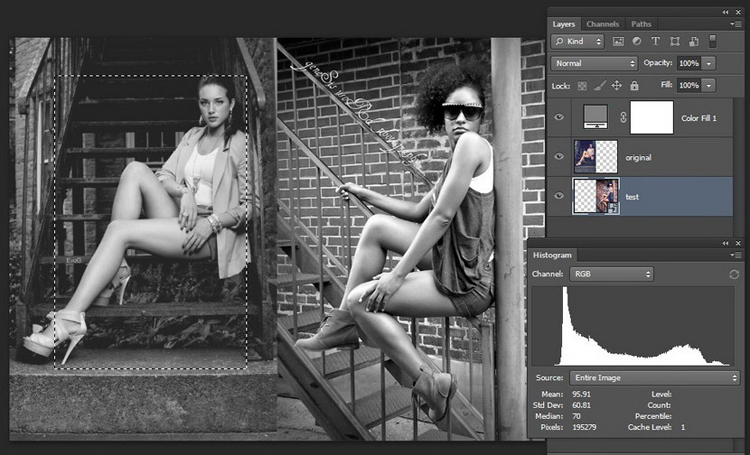
6) 轉為選取另一張,則會出現截然不同的曝光分佈,你會留意到左圖是谷形,而右圖是山形。

7) 開一個新調整圖層,可以是曲線/色階(Curves / Levels)之類的,然後混合設為明度(Luminosity),並開始調整,把兩邊的曝光分佈及兩極位置變得接近,於是曝光與對比度之類就會較相似。

8) 調節好曝光後,就把那個中階灰圖層的混合模式改為明度(Luminosity),這時候照片會變成下圖模樣,這個重點是讓你看到兩張照片的 RGB 呈現狀態,例如暗部、皮膚、高光位置之類偏色情況如何,你會發現兩張照片有不少差異。

9) 下一步就是開一個曲線(Curves)調整圖層,混合模式可以為顏色(Color),再分別調整紅、藍、綠三條曲線。(就算不是曲線,用其他調色工具亦可)

10) 經調整後兩張圖的色調分佈已經較為接近!這時候就到調節色彩飽和度,開一個可選顏色(Selective Color)的調整圖層。

11) 將所有顏色的黑色(Black)調至-100%,唯獨是黑、白、灰則調至+100%,另外選取 絕對(Absolute),這時候照片會變成古怪的黑白色。

12) 然後開一個色相/飽和度(Hue/Saturation)的調整圖層,然後調整圖片的飽和度,讓兩邊一致。

13) 完成。

注意,是否能夠復制成功,還涉及不少元素,包括打燈的方式、模特兒的外觀等,這個方法只是讓你更准確地比較兩圖,而不用單靠肉眼來猜。